Cách kiểm tra phiên bản .NET Framework trên Windows 10 và 11
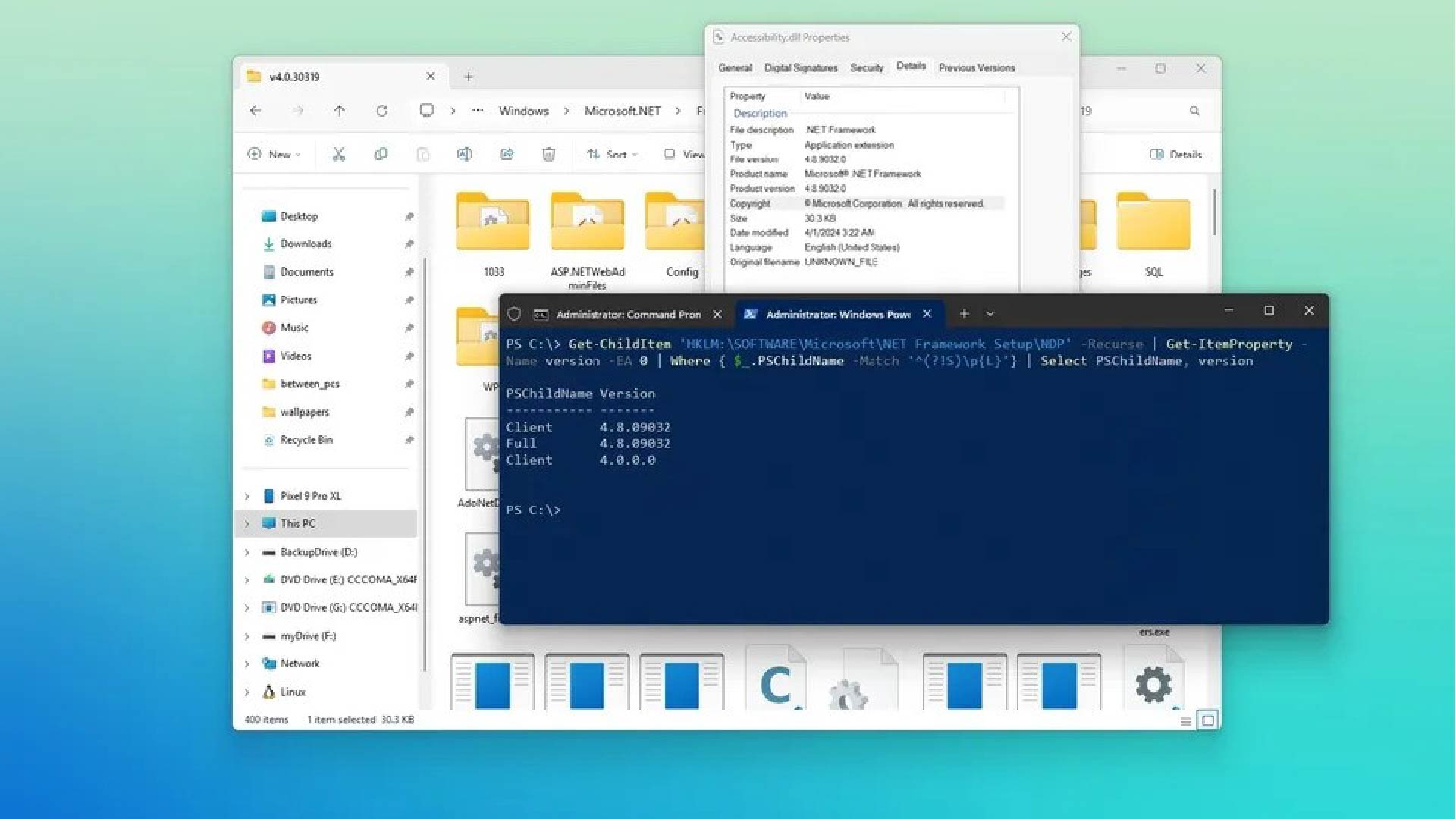
Trên Windows 11 và Windows 10, .NET Framework (thường được gọi là “dot net”) là một nền tảng phát triển toàn diện bao gồm các ngôn ngữ lập trình, thư viện và công cụ được sử dụng để tạo ra nhiều ứng dụng. Các nhà phát triển dựa vào nó để xây dựng phần mềm cho máy tính để bàn, máy tính xách tay, máy tính bảng, máy chủ, trang web và thậm chí là trò chơi.
Mặc dù .NET ban đầu là một nền tảng dành riêng cho Windows, nhưng nó đã phát triển thành một công nghệ mã nguồn mở và đa nền tảng. Ngày nay, nó không chỉ chạy trên Windows mà còn trên macOS và Linux, khiến nó trở thành một giải pháp linh hoạt cho phát triển phần mềm hiện đại.
Đối với hầu hết người dùng hàng ngày, phiên bản .NET đã cài đặt thường không phải là vấn đề đáng lo ngại. Tuy nhiên, một số chương trình nhất định yêu cầu các phiên bản cụ thể của nền tảng để cài đặt hoặc chạy chính xác. Đối với các nhà phát triển, việc quản lý nhiều phiên bản thường rất cần thiết để xây dựng và thử nghiệm các ứng dụng trên các môi trường khác nhau.
Đó là lý do tại sao việc biết phiên bản .NET Framework nào được cài đặt trên thiết bị của bạn có thể hữu ích, cho dù bạn đang khắc phục sự cố về khả năng tương thích của ứng dụng hay thiết lập không gian làm việc phát triển.
Dù lý do là gì, Windows 11 và 10 đều cung cấp một số cách để kiểm tra phiên bản .NET, bao gồm thông qua File Explorer, Registry, Command Prompt và PowerShell.
Trong hướng dẫn thực hiện này, tôi sẽ phác thảo các bước để xác định phiên bản .NET Framework được cài đặt trên Windows 11 (và 10).
Cách kiểm tra phiên bản .NET bằng File Explorer
Để sử dụng File Explorer để kiểm tra phiên bản .NET Framework trên Windows 11, hãy làm theo các bước sau:
1. Mở File Explorer.
2. Mở đường dẫn sau: C:\Windows\Microsoft.NET\Framework
3. Mở thư mục có phiên bản mới nhất – ví dụ: v4.0.30319.
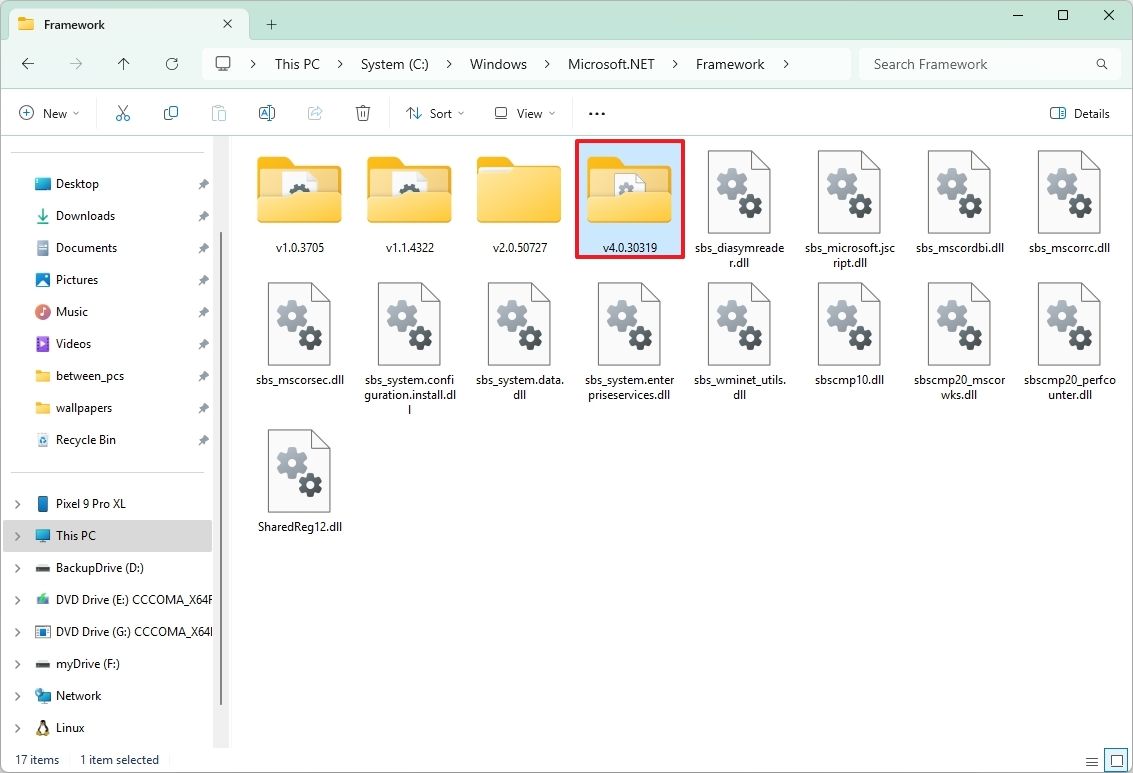
4. Nhấp chuột phải vào bất kỳ tệp “.dll” nào và chọn tùy chọn Properties.
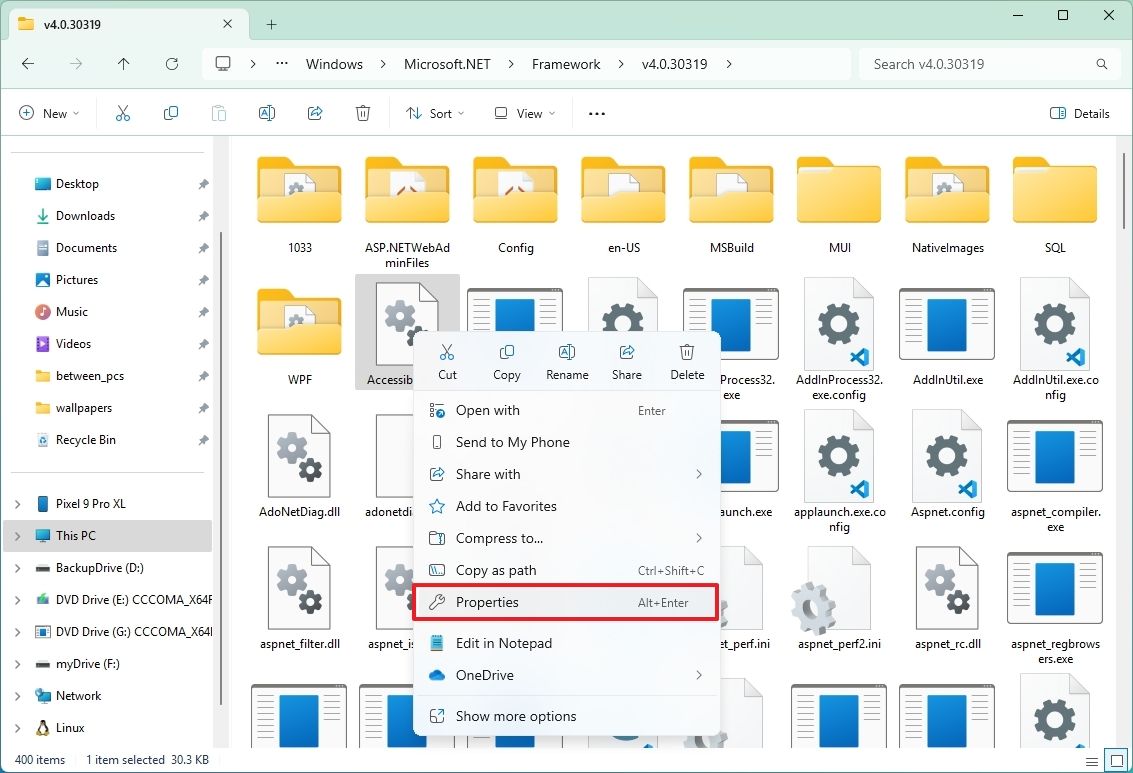
5. Nhấp vào tab Details.
6. Trong phần “Product version”, hãy xác nhận phiên bản .NET – ví dụ: 4.8.9032.0.
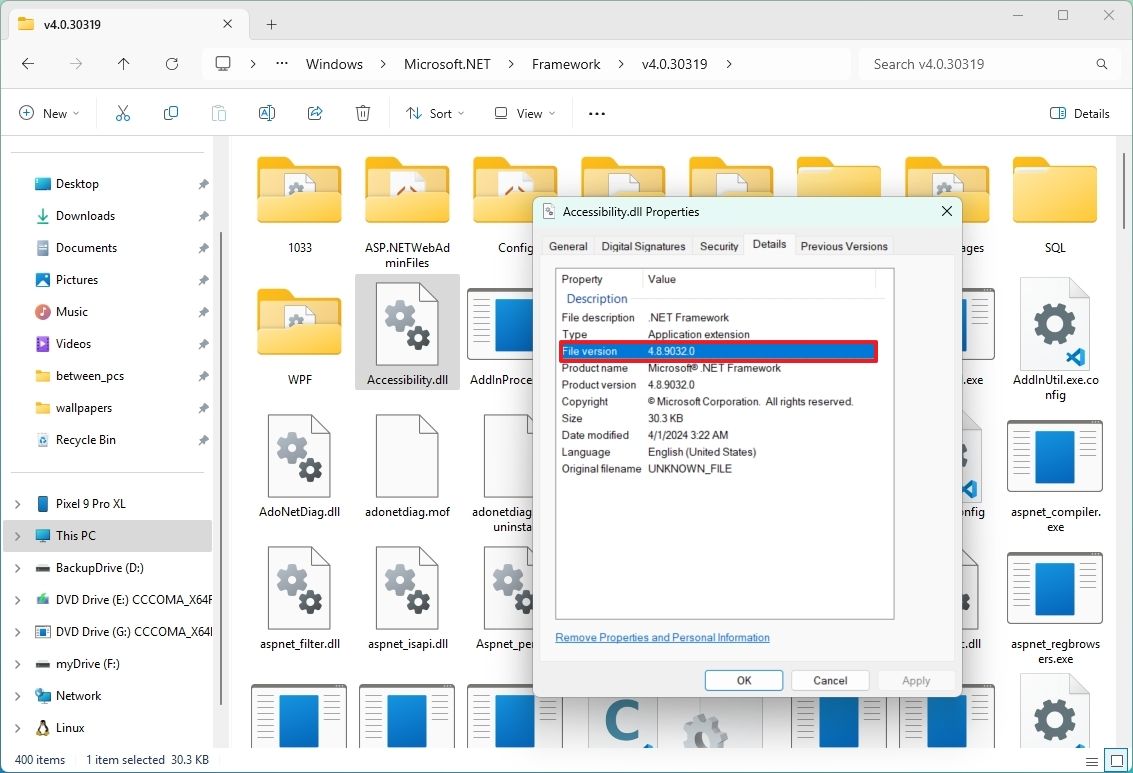
Sau khi bạn hoàn tất các bước, thông tin chi tiết về tệp sẽ tiết lộ phiên bản nền tảng khung được cài đặt trên Windows.
Cách kiểm tra phiên bản .NET bằng Registry
Để xác định phiên bản .NET Framework thông qua Registry, hãy thực hiện các bước sau:
1. Mở Start.
2. Tìm kiếm regedit và nhấp vào kết quả trên cùng để mở Registry.
3. Duyệt theo đường dẫn sau: HKEY_LOCAL_MACHINE\SOFTWARE\Microsoft\NET Framework Setup\NDP
4. Mở rộng khóa phiên bản chính – ví dụ: v4.
5. Chọn khóa Client.
- Mẹo nhanh: Trong các bản phát hành cũ hơn phiên bản 4, khóa sẽ là một con số hoặc “Thiết lập”. Ví dụ: .NET phiên bản 3.5 bao gồm số phiên bản trong khóa 1033.
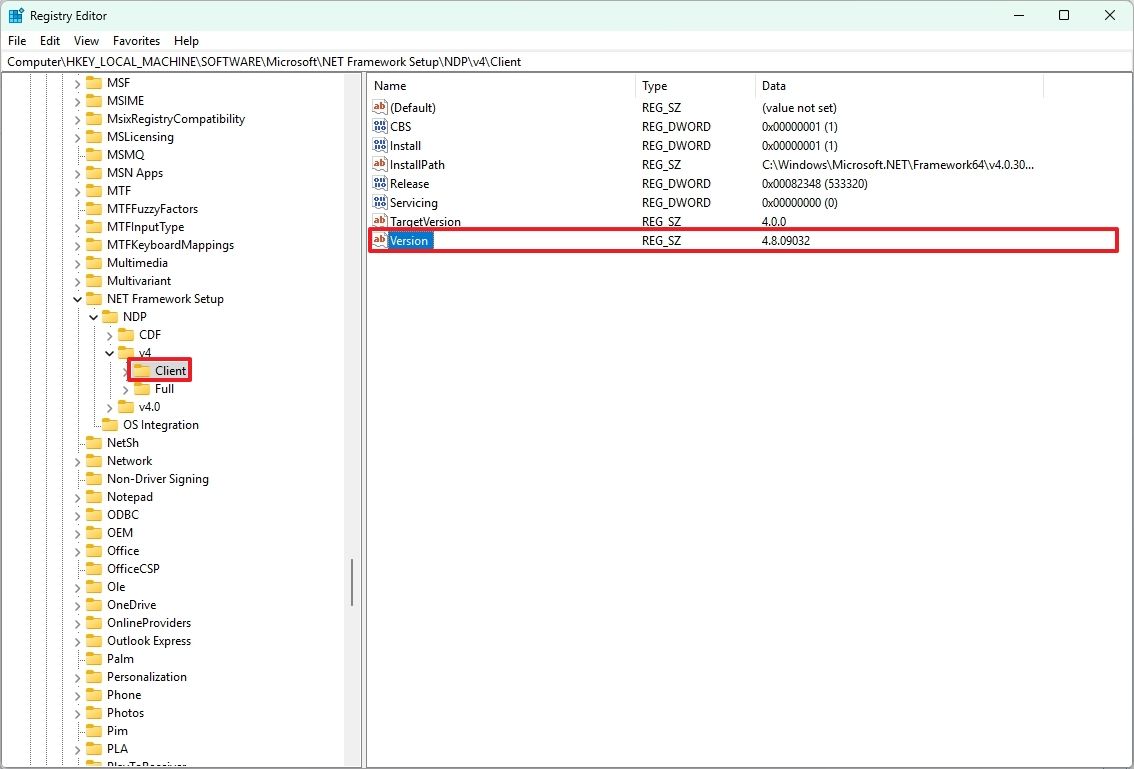
6. Ở bên phải, hãy kiểm tra chuỗi “Phiên bản” để xác định bản phát hành của .NET Framework.
Sau khi hoàn tất các bước, bạn sẽ biết các bản phát hành Microsoft Framework có sẵn trên phiên bản Windows của mình.
Cách kiểm tra phiên bản .NET bằng Command Prompt
Để kiểm tra phiên bản .NET Framework bằng Command Prompt trên Windows 11, hãy làm theo các bước sau:
1. Mở Start.
2. Tìm kiếm Command Prompt, nhấp chuột phải vào kết quả trên cùng và chọn tùy chọn Run as administrator.
3. Nhập lệnh sau để xác định phiên bản .NET được cài đặt trên Windows và nhấn Enter: reg query “HKLM\SOFTWARE\Microsoft\Net Framework Setup\NDP” /s
Để đảm bảo rằng phiên bản 4.x đã được cài đặt, hãy sử dụng biến thể này của lệnh: reg query “HKLM\SOFTWARE\Microsoft\Net Framework Setup\NDP\v4” /s
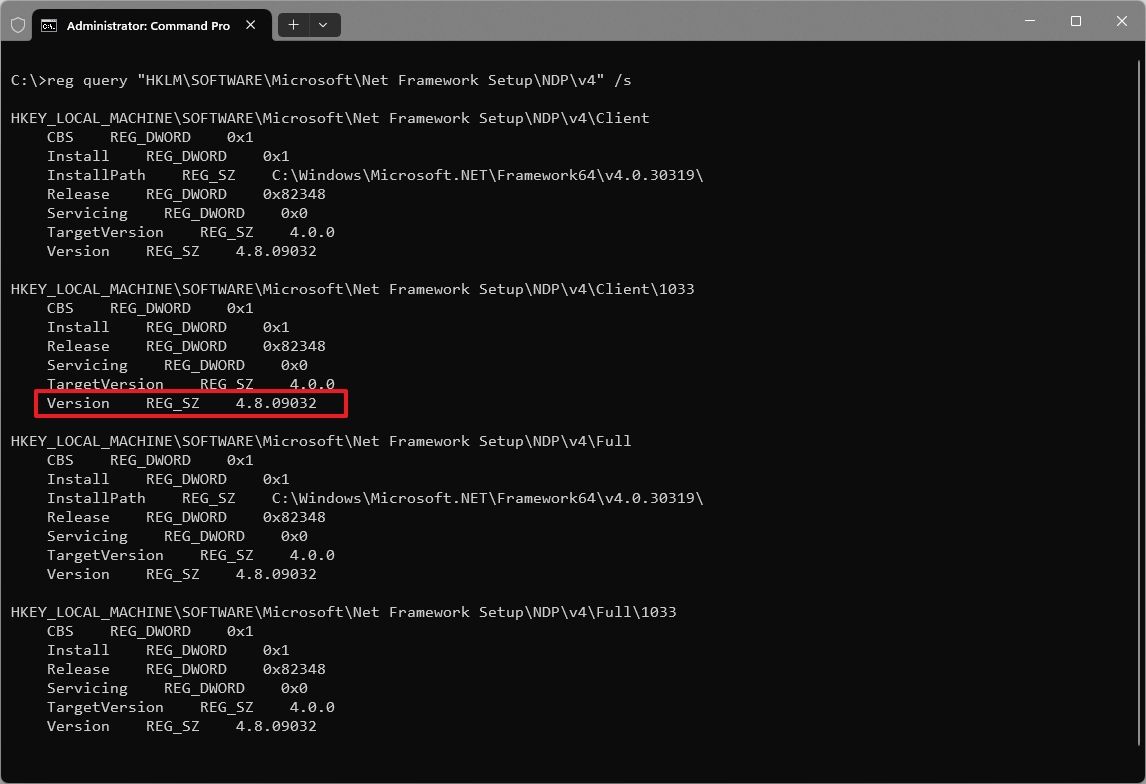
4. Kiểm tra trường “Version” để xác nhận các bản phát hành của .NET Framework được cài đặt trên Windows 11.
Sau khi bạn hoàn tất các bước, các phiên bản .NET đang chạy trên máy tính sẽ được hiển thị.
Cách kiểm tra phiên bản .NET bằng PowerShell
Để kiểm tra phiên bản .NET bằng PowerShell trên Windows 11, hãy làm theo các bước sau:
1. Mở Start.
2. Tìm kiếm PowerShell, nhấp chuột phải vào kết quả trên cùng và chọn tùy chọn Run as administrator.
3. Nhập lệnh sau để kiểm tra phiên bản .NET đã cài đặt và nhấn Enter: Get-ChildItem ‘HKLM:\SOFTWARE\Microsoft\NET Framework Setup\NDP’ -Recurse | Get-ItemProperty -Name version -EA 0 | Where { $_.PSChildName -Match ‘^(?!S)\p{L}’} | Chọn PSChildName, version
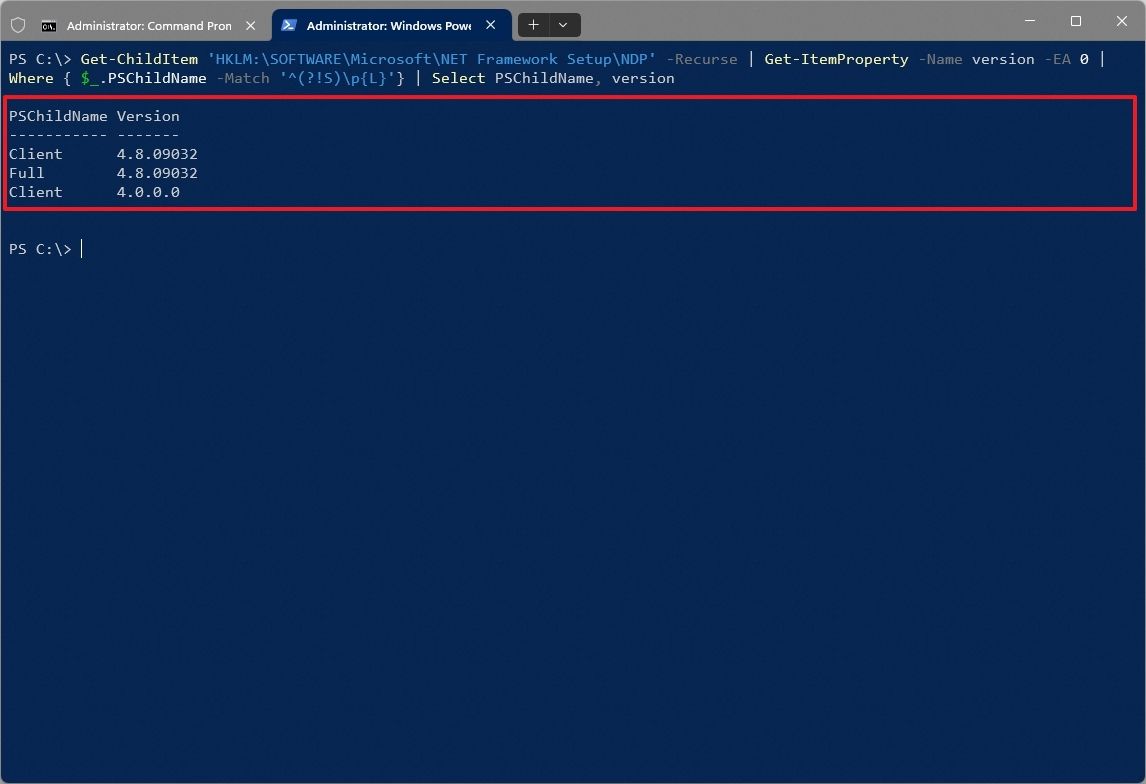
4. Xác nhận phiên bản .NET Framework được cài đặt trên máy tính.
Sau khi bạn hoàn tất các bước, PowerShell sẽ tiết lộ thông tin cho cả máy khách và phiên bản đầy đủ của .NET được cài đặt trên Windows 11 (hoặc 10) (nếu có).


















